第3课PhotoShop基本操作
- 格式:ppt
- 大小:16.94 MB
- 文档页数:5

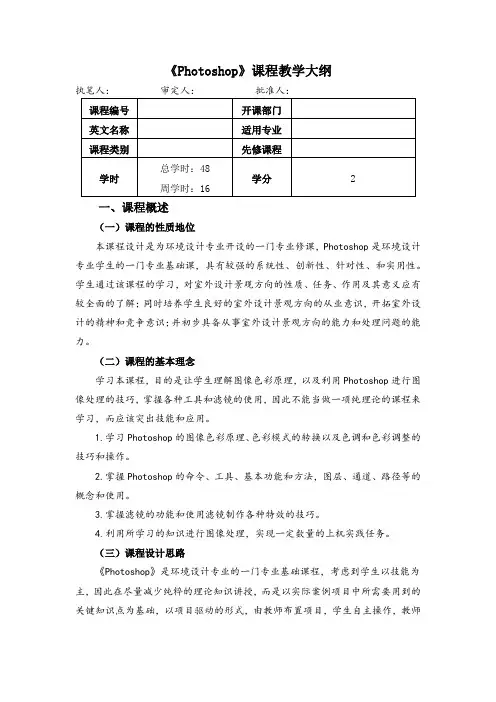
《Photoshop》课程教学大纲执笔人:审定人:批准人:一、课程概述(一)课程的性质地位本课程设计是为环境设计专业开设的一门专业修课,Photoshop是环境设计专业学生的一门专业基础课,具有较强的系统性、创新性、针对性、和实用性。
学生通过该课程的学习,对室外设计景观方向的性质、任务、作用及其意义应有较全面的了解;同时培养学生良好的室外设计景观方向的从业意识,开拓室外设计的精神和竞争意识;并初步具备从事室外设计景观方向的能力和处理问题的能力。
(二)课程的基本理念学习本课程,目的是让学生理解图像色彩原理,以及利用Photoshop进行图像处理的技巧,掌握各种工具和滤镜的使用,因此不能当做一项纯理论的课程来学习,而应该突出技能和应用。
1.学习Photoshop的图像色彩原理、色彩模式的转换以及色调和色彩调整的技巧和操作。
2.掌握Photoshop的命令、工具、基本功能和方法,图层、通道、路径等的概念和使用。
3.掌握滤镜的功能和使用滤镜制作各种特效的技巧。
4.利用所学习的知识进行图像处理,实现一定数量的上机实践任务。
(三)课程设计思路《Photoshop》是环境设计专业的一门专业基础课程,考虑到学生以技能为主,因此在尽量减少纯粹的理论知识讲授,而是以实际案例项目中所需要用到的关键知识点为基础,以项目驱动的形式,由教师布置项目,学生自主操作,教师辅导,成果点评分享,以此来加深学生对Photoshop的软件性质与软件要求的认识,为后续的各项课程打下基础。
框架设计:教学方法手段:理论讲授、课堂讨论、随堂辅导、评图、控制教学进度、强调教学过程、执行教学要求、调研实践,实地讲授,实景分析。
教学效果评价:1.有明确的教学目标,能体现先进的教学理念,符合课程标准。
2.在教学中教给学生思维方法,培养学生的思维能力。
3.发挥教师的主导作用和学生的主体作用,面向全体学生,并注重因材施教。
4.讲授正确、语言规范、板书工整、合理使用教具、实验操作规范。
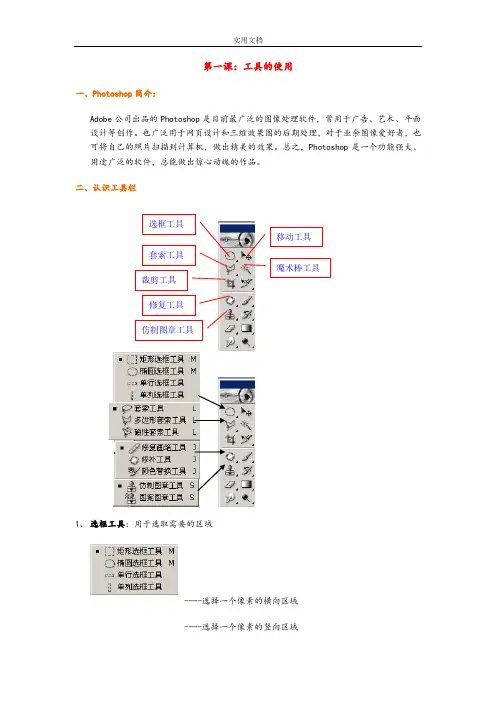
第一课:工具的使用一、Photoshop 简介:Adobe 公司出品的Photoshop 是目前最广泛的图像处理软件,常用于广告、艺术、平面设计等创作。
也广泛用于网页设计和三维效果图的后期处理,对于业余图像爱好者,也可将自己的照片扫描到计算机,做出精美的效果。
总之,Photoshop 是一个功能强大、用途广泛的软件,总能做出惊心动魄的作品。
二、认识工具栏1、 选框工具:用于选取需要的区域----选择一个像素的横向区域----选择一个像素的竖向区域属性栏:注:按shift键+框选,可画出正方形或正圆形区域2、移动工具: -----用于移动图层或选区里的图像3、套索工具:----用于套索出选区----用于套索出多边形选区----可根据颜色的区别而自动产生套索选区4、魔术棒工具: ----根据颜色相似原理,选择颜色相近的区域。
注:“容差”,定义可抹除的颜色范围,高容差会抹除范围更广的像素。
5、修复工具:且是 ----类似于“仿制图工具”,但有智能修复功能。
----用于大面积的修复一新 ----用采样点的颜色替换原图像的颜色注:Alt+鼠标单击,可拾取采样点。
6、仿制图章工具----仿制图章工具从图像中取样,然后您可将样本应用到其它图像或同一图像的其它部分。
----仿制图章工具从图像中取样,然后将样本应用到其它图像或同一图像的其它部分(按Alt键,拾取采样点)。
----可先自定义一个图案,然后把图案复制到图像的其它区域或其它图像上。
三、小技巧:①、取消选区:【Ctrl +D 】②、反选选区:【Shif+F7】③、复位调板:窗口—工作区—复位调板位置。
④、ctrl+[+、-]=图像的缩放⑤空格键:抓手工具⑥Atl+Delete = 用前景色填充Ctrl+Delete = 用背景色填充第二课:工具的使用二一、工具栏自由变换工具:【Ctrl +T 】 2、使用框选工具的时候,按【Shift 】后再框选,则框选出正圆或正方形。


PS第三课Photoshop的基本操作(二)教学目标:撤销或者重做的操作步骤;会使用辅助工具画图或定位;设置前景色和背景色;设置Photoshop 的系统环境。
教学重点:会使用辅助工具画图或定位;设置前景色和背景色;教学难点:使用辅助工具画图或定位;课时安排:2课时。
教学过程:一、导入新课上节课初步学习了Photoshop 的基本操作,本节课将讲解更多的操作,让大家对Photoshop 有一个更全面的了解。
二、图像的还原1、撤销:ctrl+Z;ctrl+shift+Z;2、使用历史记录调板;可灵活运用快照。
三、使用辅助工具1、标尺Ctrl+R;标尺可用于辅助用户了解图像中各元素的大小。
标尺默认的原点位置在文档窗口的左上角,使用鼠标拖拽可更改原点位置。
可设置标尺单位。
2、参考线参考线的方向与标尺的方向相同。
要使参考线与标尺的刻度相对应,可按下shift后再拉参考线;要改变参考线的位置,可使用移动工具拖动;按下alt后单击参考线,可改变参考线的方向。
参考线的位置会与图像一起被保存,但不会被打印输出。
切换参考线的隐藏/显示(ctrl+;)3、网格执行菜单命令【视图/显示/网格】(ctrl+'),可控制画布上灰色网格的显示/隐藏。
四、编辑前景色和背景色1、X可以交互前景色和背景色;D可以还原前景色和背景色。
Alt+del填充前景色;ctrl+del填充背景色;设定不同颜色的方法溢色警告为什么会出现溢色警告?将调整后的颜色添加的色板上2、使用色板调板3、使用颜色调板4、使用吸管工具不管用户正在使用何种画笔工具,按下alt都可暂时切换成吸管工具,以方便用户快色选取前景色。
五、Photoshop 系统环境设置教学案例:雪景/简单折页广告。
操作步骤:替换颜色命令的使用。
参考线、标尺的使用。
教学总结:本节课主要讲述了撤销的操作步骤,以及如何使用辅助工具。
学习并掌握前景色和背景色的设置。
系统环境对PS在实际操作中的影响。

第三课显示器颜色校正在我们使用电脑对图像进行处理的时候,如果经常发生自己调校的照片在冲洗或者打印出来后和电脑的效果差别很大,颜色改变等问题,就需要对显示器的颜色进行校正检查。
在安装了PHOTOSHOP软件后,在控制面板里就有个专门进行显示器颜色的程序Adobe ganmma,这就是我们用来进行校正的工具。
可以使用Adobe ganmma校正显示器的对比度&亮度,中间色调,色彩平衡和白场,可以取消色斑,可以使灰色尽可能地中性。
进行校正前需要:1、确保显示器打开至少半小时,这有助于稳定显示器的显示。
2、设置房间的光照条件,使其与查看图像时候的条件一致。
3、关闭任何桌面图案并将显示器的背景颜色改变为暗灰,这可以防止背景颜色受到干扰并有助于显示器调节到中性灰度。
点击“开始”-“设置”-“控制面板”后,就出现下面的图:第一个程序就是Adobe ganmma,双击打开这一程序。
开始--控制面板--Adobe Gamma弹出对话框,按照红色箭头提示进行:点击下一步后出现下面的图:这时候继续点击下一步这时候要对屏幕的对比度和亮度进行调整,调整方法是打开显示器屏幕调整窗口,将显示器对比度调整到最大,然后调整亮度。
之后点击下一步,出现下面的图:在上图中,是选择你的显示器的荧光剂的设置,一般选择默认,如果颜色一直不能调整正确,那就需要查自己显示器的荧光剂的具体构成数据,然后对照选择。
一路走,到这里需要有耐心了,使用下面的滑块左右滑动,使中间的灰块1 和包围它的那个线块2在灰度上一样,要完全一样不容易,对眼睛不好的人来说难度就不是一点了。
调整色温,使用(6500K)日光:完成后就是保存调整文件了。
当然你也可以不保存,以后显示器的指数偏差的话,再辛苦地调。
点击完成后,出现需要改变原来的ICC文件,这时候点确定,就完成了调整。
注意在保存时候不能对文件名字进行修改。
在调整后检查调整效果的办法,就是看打印和冲洗的照片和自己调整时候的视觉效果是否是一致,如果不一致则继续调整到一致。

ps入门基础全部课程目录CONTENCT •Photoshop软件简介与安装•图像基本操作与调整•选区创建与编辑技巧•绘图工具应用与实践•图层原理及操作指南•文字处理功能详解•滤镜效果探索与实战01Photoshop软件简介与安装0102 03 04 05平面设计照片处理网页设计UI设计插画绘制海报、传单、名片等设计。
照片修复、美化、合成等。
网页元素设计、网页布局等。
软件界面、移动应用界面等设计。
手绘风格、矢量风格等插画创作。
Photoshop应用领域安装步骤下载对应版本的安装程序。
选择安装路径和组件,等待安装完成。
双击安装程序,按照提示进行安装。
版本选择:根据个人需求和电脑配置选择合适的版本,如Photoshop CC 、Photoshop Elements 等。
软件版本选择与安装步骤菜单栏、工具栏、选项栏、面板、画布等。
界面布局及功能介绍界面布局包含文件、编辑、图像、图层、选择等菜单,用于执行各种命令。
菜单栏提供各种绘图和编辑工具,如画笔、橡皮擦、选框工具等。
工具栏显示当前所选工具的选项和设置。
选项栏包含图层、颜色、样式等面板,用于管理和调整图像的各种属性。
面板显示和编辑图像的区域。
画布02图像基本操作与调整打开、保存和关闭图像文件打开图像文件01在Photoshop中,可以通过菜单栏的“文件”>“打开”命令,或者快捷键Ctrl+O(Mac上为Command+O)来打开图像文件。
保存图像文件02在完成编辑后,可以通过菜单栏的“文件”>“保存”命令,或者快捷键Ctrl+S(Mac上为Command+S)来保存图像文件。
如果第一次保存,会提示选择文件格式和保存位置。
关闭图像文件03可以通过菜单栏的“文件”>“关闭”命令,或者快捷键Ctrl+W(Mac上为Command+W)来关闭当前打开的图像文件。
调整图像尺寸和分辨率调整图像尺寸在Photoshop中,可以通过菜单栏的“图像”>“图像大小”命令来调整图像的尺寸。
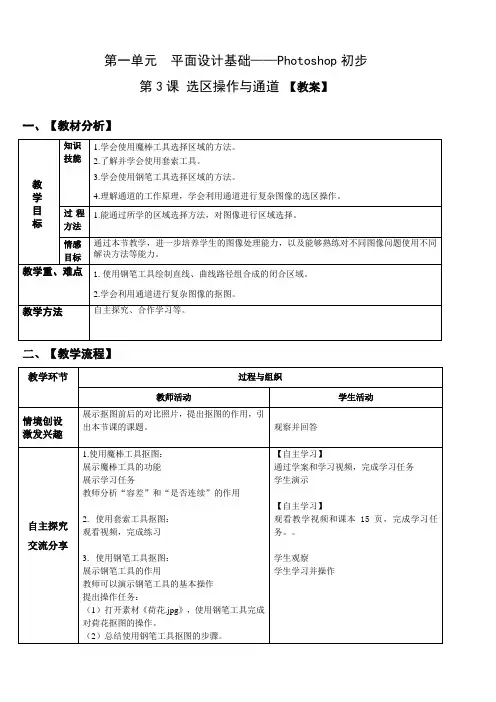
第一单元平面设计基础——Photoshop初步
第3课选区操作与通道【教案】
一、【教材分析】
二、【教学流程】
拓展提高合作学习4.使用通道抠图:
1)展示功能
2)打开素材《荷花1.jpg》,使用通道完成对荷
花抠图的操作。
阅读课本17页和观看教学视频
【合作探究】
通过学案和视频完成操作
总结使用通道的步骤
组内交流分享
实践创作展示评价实践创作:打开《创作素材包》文件夹,利用已
有的素材图片,合成出一幅理想的照片。
素材根
据需要自由选择,图片根据具体情况选择合适的
抠图方式。
最终作品保存为”*.jpg”格式,名
称自拟。
教师巡视
教师评价作品
完成创作练习
小组交流,选出优秀作品
学生展示
学生评价
梳理总结思考总结本节学习内容
三、【教后反思】
本节课在魔棒工具的学习上,一定要让学生感受到容差和连续的作用,可以教师演示或让学生演示,使得学生能切身感受到其作用。
关于钢笔工具的使用,可能是本节课操作难度最大的知识点。
教师应在第一时间反应出学生是否适应这一知识的自主学习,如果不适应,立刻改成教师演示讲解的方法,让学生跟着操作、理解、掌握。
本节课所学的内容都是关于抠图的方法,实际运用哪种方法取决于图片的复杂程度,在最后一定要让学生会灵活判断应该运用哪种方式,这也是很重要的教学内容。
四、【板书设计】。
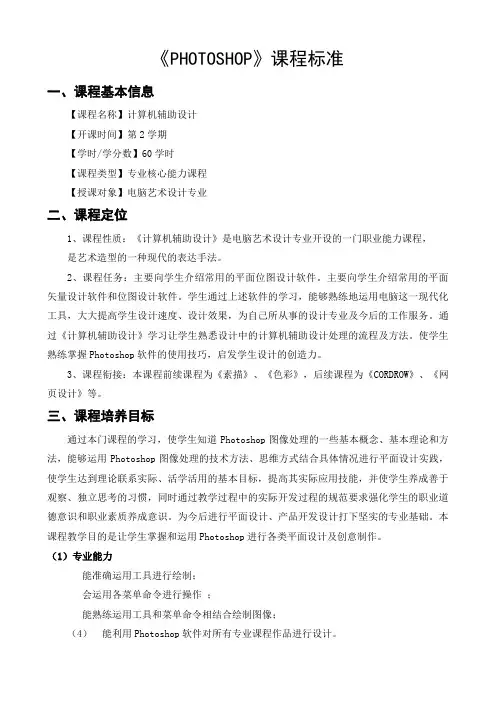
《PHOTOSHOP》课程标准一、课程基本信息【课程名称】计算机辅助设计【开课时间】第2学期【学时/学分数】60学时【课程类型】专业核心能力课程【授课对象】电脑艺术设计专业二、课程定位1、课程性质:《计算机辅助设计》是电脑艺术设计专业开设的一门职业能力课程,是艺术造型的一种现代的表达手法。
2、课程任务:主要向学生介绍常用的平面位图设计软件。
主要向学生介绍常用的平面矢量设计软件和位图设计软件。
学生通过上述软件的学习,能够熟练地运用电脑这一现代化工具,大大提高学生设计速度、设计效果,为自己所从事的设计专业及今后的工作服务。
通过《计算机辅助设计》学习让学生熟悉设计中的计算机辅助设计处理的流程及方法。
使学生熟练掌握Photoshop软件的使用技巧,启发学生设计的创造力。
3、课程衔接:本课程前续课程为《素描》、《色彩》,后续课程为《CORDROW》、《网页设计》等。
三、课程培养目标通过本门课程的学习,使学生知道Photoshop图像处理的一些基本概念、基本理论和方法,能够运用Photoshop图像处理的技术方法、思维方式结合具体情况进行平面设计实践,使学生达到理论联系实际、活学活用的基本目标,提高其实际应用技能,并使学生养成善于观察、独立思考的习惯,同时通过教学过程中的实际开发过程的规范要求强化学生的职业道德意识和职业素质养成意识。
为今后进行平面设计、产品开发设计打下坚实的专业基础。
本课程教学目的是让学生掌握和运用Photoshop进行各类平面设计及创意制作。
(1)专业能力能准确运用工具进行绘制;会运用各菜单命令进行操作;能熟练运用工具和菜单命令相结合绘制图像;(4)能利用Photoshop软件对所有专业课程作品进行设计。
(2)方法能力(1)能熟练应用各类制图软件并相互配合进行工作;(2)会对平面设计进行全方位分析;(3)能进行创造性思维;(4)能积极主动获取信息,不断积累知识,具有终身学习理念。
(3)社会能力(1)具有良好的职业道德素质、心理素质;(2)能较好的处理人际关系;(3)能高效组织和执行工作任务;(4)具有良好的礼仪修养。


第1课认识Photoshop一、Photoshop桌面启动Photoshop程序,出现其桌面,下图显示了Photoshop在打开一幅图像并显示出所有选项面板时其桌面的情况。
工具箱选项栏菜单栏标题栏图像窗口面板二、工具箱下面对常用工具进行一些介绍,为后面的进一步学习做好准备。
矩形和椭圆形选框工具:拖动能够圈住矩形和椭圆形选框内的图像部分。
按Shift键将增加一个选区;按Alt键减去一个选区。
其他选框工具及套索和魔术棒工具也是如此。
(黑色小三角表示还有多个工具隐藏在一起,按住鼠标会出现,以下同上。
)移动工具:用它可以拖动一个选区或图层。
磁性套索工具:拖动磁性套索工具时,套索会自动吸附到图像边缘选择图像,按退格键退回修改错误的吸附。
魔术棒工具:单击它可以选择一块颜色接近的连续像素选区。
裁剪工具:拖动它可以在一个矩形边界内圈住希望保留的图象部分。
画笔工具:拖动画笔可以画出线和面,点击鼠标右键可以调整画笔大小。
在选项栏可以更改画笔形状。
油漆桶工具:用油漆桶工具单击可以把前景色或预先定义好的图案填充到一片由颜色相近的像素组成的连续区域。
渐变工具:按住鼠标左键从左到右、从上至下等拖动产生渐变效果。
在选项栏里调整渐变颜色,渐变方式等。
橡皮檫工具:拖动它可以用前景色来画图,或着删除一个图层中的区域,让下面的图层露出来。
点击鼠标右键可以调整橡皮檫大小。
模糊工具:拖动它可以降低相邻像素之间的对比度,也就是模糊图像的焦距。
点击鼠标右键可以调整模糊工具笔尖大小。
加深工具:用加深工具拖动将会使像素变暗。
点击鼠标右键可以调整加深工具大小。
文字工具:用文字工具单击在图像上以增加文本。
椭圆工具:按鼠标左键拖动它可以画出一个椭圆。
按Shift键并拖动可以画正圆。
矩形工具:按鼠标左键拖动它可以画出一个矩形。
按Shift键并拖动可以画正方形。
钢笔工具:用来画线、路径的工具,可将封闭的线转换成选区等。
仿制图章工具:按Alt键的同时鼠标左键点击要复制的图像起点,松开Alt键拖动鼠标会仿制图像。